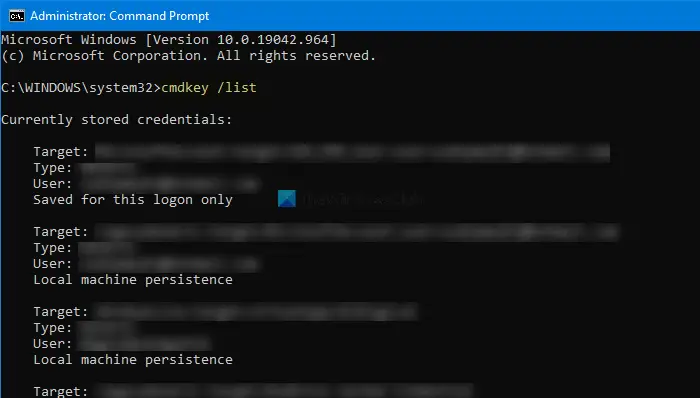
1. List all stored credentials
cmdkey /list
2. Delete all stored credentials
Run this command for each listed target name from step 1:
cmdkey /delete:<target_name>
Example:
cmdkey /delete:TERMSRV/servername
To clear all at once, you can use a for loop in CMD:
for /f "tokens=1,* delims=:" %a in ('cmdkey /list ^| findstr "Target"') do cmdkey /delete:%b
3. Clear mapped network drive credentials (if any)
To remove saved credentials for mapped network drives:
net use * /delete /y
This deletes all active connections and their associated credentials.PowerShell methods to update credentials, depending on where the old password is being used:
🔧 Option 1: Update Password for a Scheduled Task
If the failed logon is from a scheduled task:
$taskName = "YourTaskName"
$taskPath = "\"
$username = "YOURDOMAIN\Your.Admin"
$password = "NewSecurePassword123!"
$task = Get-ScheduledTask -TaskName $taskName -TaskPath $taskPath
$task.Principal.UserId = $username
Set-ScheduledTask -TaskName $taskName -TaskPath $taskPath -User $username -Password $password
🔧 Option 2: Update Password for a Windows Service
If a Windows service is running under Your.admin:
$serviceName = "YourServiceName"
$username = "YOURDOMAIN\Your.Admin"
$password = "NewSecurePassword123!"
# Set the new credentials for the service
$service = Get-WmiObject -Class Win32_Service -Filter "Name='$serviceName'"
$service.Change($null, $null, $null, $null, $null, $null, $username, $password)
Restart-Service -Name $serviceName
🔧 Option 3: Store Updated Credentials in Windows Credential Manager
If a script or application uses Credential Manager:
$target = "MyApp:Your.Admin"
$username = "YOURDOMAIN\Your.Admin"
$password = "NewSecurePassword123!"
cmdkey /add:$target /user:$username /pass:$password
🛑 Security Reminder:
- Avoid hardcoding passwords in plain text inside scripts. Use [SecureString] or a credential vault when possible.
- If you’re using scripts or apps, check whether they cache credentials elsewhere (e.g., config files, connection strings).